
时间:2021-07-23 23:46:17 来源:www.win10xitong.com 作者:win10
今天有一位用户说他的电脑安装的是win10系统,在使用的过程中碰到了win10的情况,对于刚刚才接触win10系统的用户遇到了这个win10的情况就不知道怎么处理,那这个问题可不可以我们自己就解决呢?当然是可以的。可以试试小编的办法:1.【打开开始菜单】2.【直接找到以W开头的windows区域】就可以很好的解决了。接下来我们就和小编一起来看看win10到底该怎么处理的具体处理技巧。
具体方法如下:
1.[打开开始菜单]
点击电脑左下角的“开始”按钮,会出现一个弹出屏幕。请参见左下角的“所有应用程序”,然后单击。
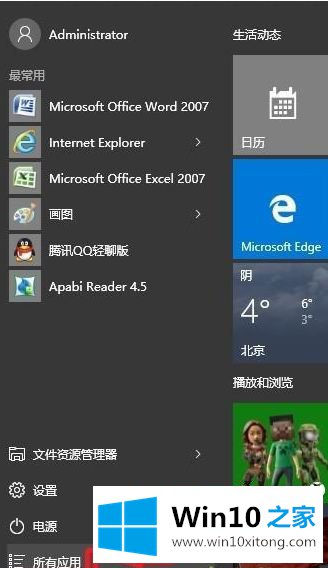
2.[直接找到W开头的窗口区域]
从上到下,找到W字母索引的区域,这里有很多过去win7保留的固有程序。
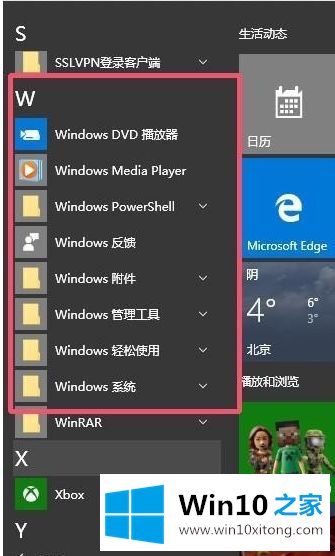
3.[窗口附件]
看到windows附件,点一下,看到很多应用,比如常见的IE浏览器,传真机和扫描仪,人们用来记东西的便利贴(便签),数学输入画板,XPS查看器等等。
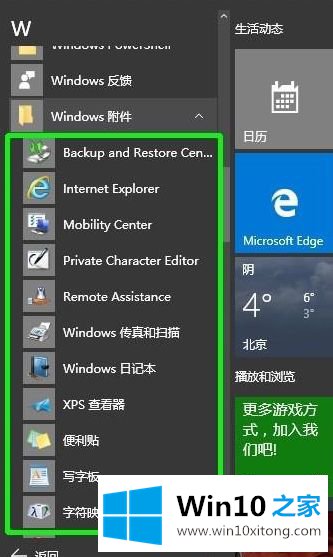
4.[windows系统]
还有windows附件下的windows系统,里面包含了重要的应用,比如命令提示符、控制面板、运行等。
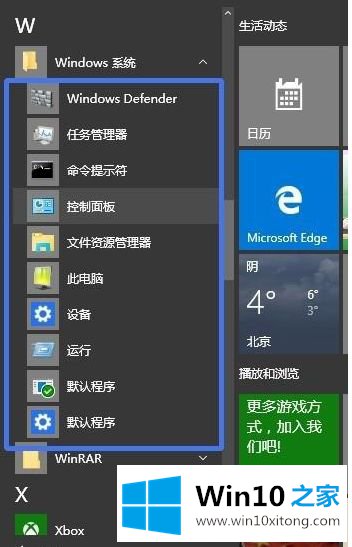
5.[窗口系统]中的[控制面板]
这是我们喜欢在win7或者XP系统中使用的常用程序和窗口,这里保留了过去系统的图片。当然win10也在开始菜单里列出了“设置”,但是有些人就是喜欢旧的控制面板。
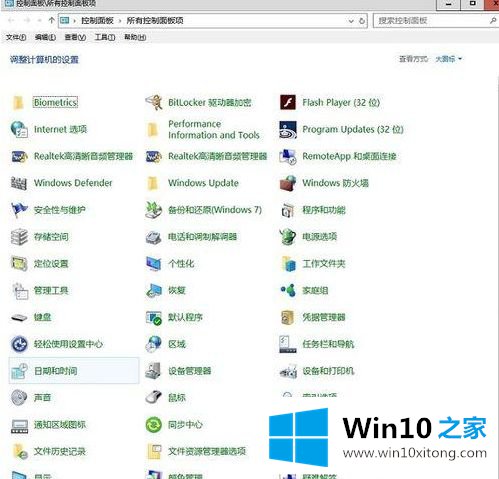
6.[窗口管理工具]
这些局部区域也有windows管理工具,比如系统配置和打印管理。
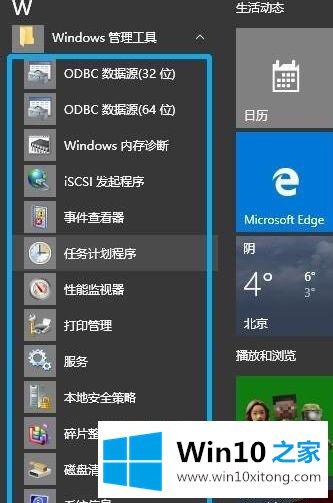
7.[在win10系统中搜索独立程序]
一般可以看到win10系统桌面左下角有一个放大镜图标。点击这里,可以看到可以搜索的空白处。输入你想要的应用,直接找到就可以打开了。当然,你需要准确输入程序名。
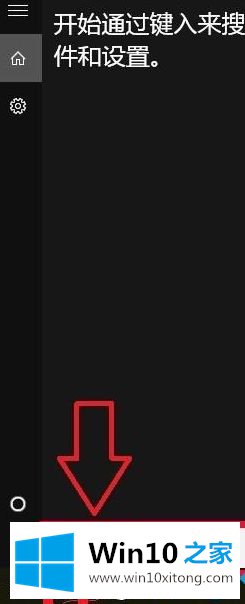
8.[将常用程序固定在桌面下方的任务栏上]
找到windows程序,比如在“控制面板”上,点击鼠标右键弹出对话框,用鼠标左键选择“修复到任务栏”。以后会方便快捷。
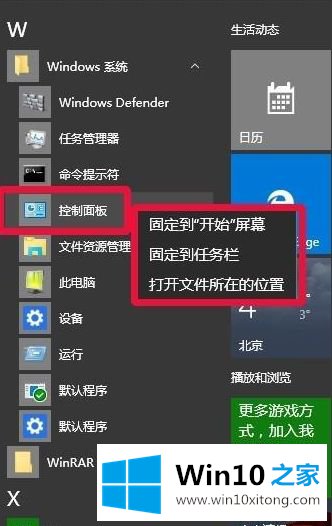
9.[固定到任务栏的效果]
从下图可以看出,控制面板已经固定在任务栏上,如图右下角所示。
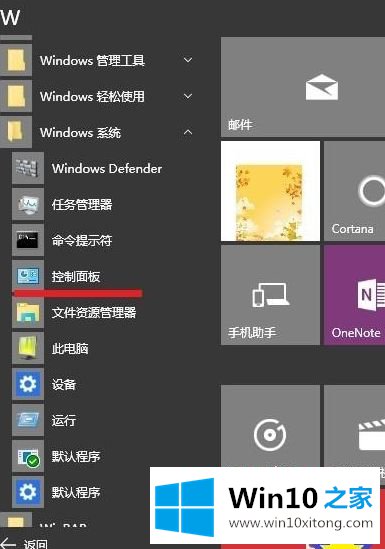
以上介绍是win10如何查看自己的应用程序的详细步骤。不清楚的用户可以参考上面详细的图文教程了解一下,希望对大家有所帮助。
win10的具体处理技巧在上面的文章中就已经说得非常详细了哦,希望对你有所帮助。如果你需要更多的资料,请继续关注本站。